
php エディタ Apple が Win10 で KMS キーをアンインストールする方法を教えています。KMS キーは Windows アクティベーション ツールです。インストール後、システムの通常の使用に影響を与える可能性があります。このチュートリアルでは、Win10 システムで KMS キーをアンインストールし、システムを通常の状態に戻す方法を詳しく紹介します。手順に従って簡単に完了してください。
1. タスク バーの [スタート] を右クリックし、上部のオプションで [Windows PowerShell (管理者)] を選択して開きます。
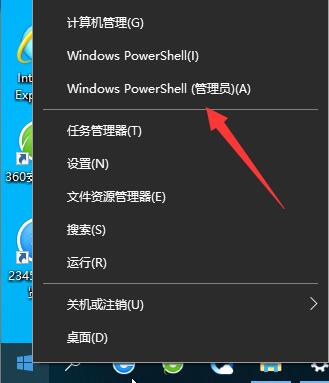
#2. ウィンドウに入ったら、「slmgr /upk」コマンドを入力して Enter キーを押すと、プロダクト キーが正常にアンインストールされます。
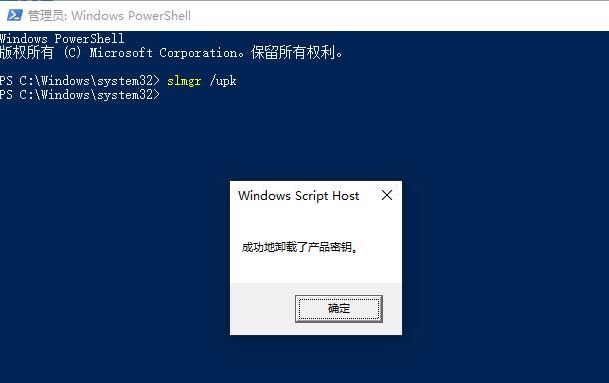
#3. 再インストールする場合は、ウィンドウで「slmgr /ipk xxxxx-xxxxx-xxxxx-xxxxx-xxxxx X」コマンドを入力してキーをインストールします。
以上がWin10 で KMS キーをアンインストールする方法 Win10 で KMS キーをアンインストールするチュートリアルの詳細内容です。詳細については、PHP 中国語 Web サイトの他の関連記事を参照してください。